本教程的素材圖為室內拍攝的照片,光效比較柔和,人物膚色的質感不是很好,背景也比較昏暗。調色的時候可以根據需要適當把人物及背景處理一下。顏色可以調成自己喜好的顏色。
原圖

最終效果

|||
1、打開原圖素材,創建曲線調整圖層,對紅色通道進行調整,參數設置如圖1,效果如圖2。
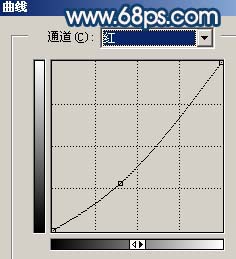
<圖1>

<圖2>
|||
2、創建曲線調整圖層,參數設置如圖3,4確定后只保留人物部分,其它部分用黑色畫筆在蒙版上擦掉如圖5。
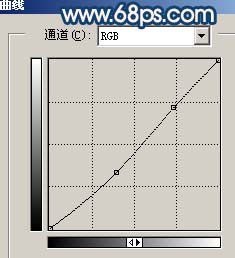
<圖3>
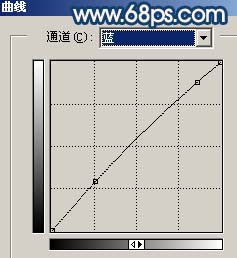
<圖4>

<圖5>
|||
3、創建色相/飽和度調整圖層,參數設置如圖6-8,效果如圖9。
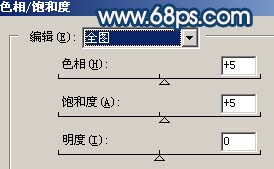
<圖6>
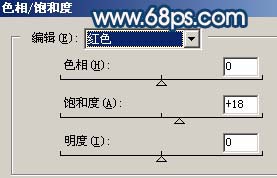
<圖7>
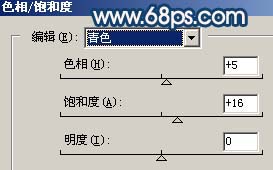
<圖8>

<圖9>
|||
4、創建可選顏色調整圖層,對青色進行調整,參數設置如圖10,效果如圖11。
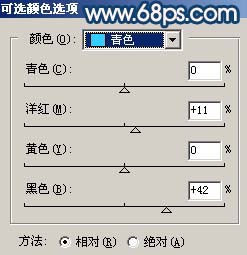
<圖10>

<圖11>
5、新建一個圖層,按ctrl + alt + shift + e蓋印圖層,然后對蓋印圖層執行:濾鏡 > 模糊 > 動感模糊,參數設置如圖12,確定后把圖層混合模式改為“柔光”,效果如圖13。

<圖12>

<圖13>
|||
6、新建一個圖層,蓋印圖層,執行:濾鏡 > 雜色 > 蒙塵與劃痕,參數設置如圖14,確定后按ctrl + b調整色彩平衡稍微調青一點,然后把圖層混合模式改為“柔光”,加上圖層蒙版用黑色畫筆把人物部分擦出來,效果如圖15。

<圖14>

<圖15>
7、創建通道混合器調整圖層,對綠色及藍色通道進行調整,參數設置如圖16,17,效果如圖18。
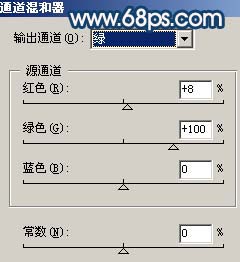
<圖16>
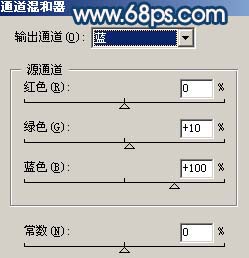
<圖17>

<圖18>
|||
8、新建一個圖層,蓋印圖層,簡單的給人物磨下皮。

<圖19>
9、新建一個圖層,蓋印圖層,執行:濾鏡 > 藝術效果 > 繪畫涂抹,參數設置如圖20,確定后加上圖層蒙版用黑色畫筆把人物部分擦出來,效果如圖21。

<圖20>

<圖21>
|||
10、新建一個圖層,蓋印圖層,適當的把圖層銳化一下,再調白一點效果如圖22。

<圖22>
11、最后修飾下細節完成最終效果。

<圖23>
新聞熱點
疑難解答